Можно создать настроенные версии отчета Описания Разработки системы при помощи Report Explorer и, опционально инструменты MATLAB® для создания графических интерфейсов пользователя.
По умолчанию, когда вы открываете настроенную версию отчета, диалоговое окно System Design Description не открывается.
Настроить файл настройки Описания Разработки системы в Simulink® Report Generator™ с помощью Report Explorer:
В диалоговом окне System Design Description нажмите кнопку Customize Content, чтобы открыть Report Explorer.
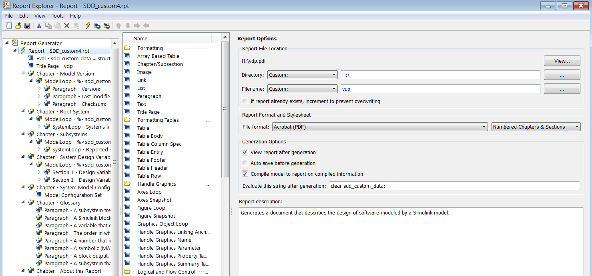
Report Explorer отражает любые изменения (например, различное имя отчета), что вы сделали в диалоговом окне System Design Description.
В Report Explorer добавьте или измените компоненты. Смотрите Добавляет Содержимое Отчета с информационными Компонентами и Компонентами.
Не удаляйте sdd_custom_data структура, которая задана как:
sdd_custom_data = struct('model',bdroot,'rootSystem',gcs);Можно изменить model аргумент, который является моделью, для которой вы сгенерировали отчет и rootSystem аргумент, который является уровнем системы в модели, в которой, и ниже которого, вы хотите использовать, чтобы сгенерировать отчет.
Не удаляйте или изменяйте функции, которые начинаются с StdRpt, такой как %StdRpt.getChecksum
Опционально измените таблицу стилей (см. Листы Стиля макета).
Сохраните индивидуально настраиваемый отчет с именем кроме SDD_custom.rpt.
Чтобы предоставить возможности для вашего пользовательского отчета, можно создать диалоговое окно, как диалоговое окно System Design Description. Диалоговое окно, которое вы создаете для своего пользовательского отчета, может позволить другим адаптировать отчет удовлетворить их потребности без того, что они имели необходимость использовать Report Explorer.